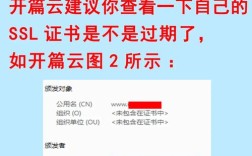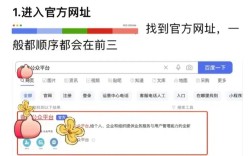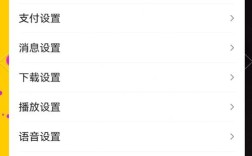在数字化时代,网页已成为信息传递、服务展示和商业运营的重要载体,无论是个人开发者、企业运营者还是普通用户,了解如何查看自己或他人制作的网页地址(即URL,统一资源定位符)都是一项基础且实用的技能,网页地址不仅指向网页在互联网中的具体位置,还可能包含参数、路径等关键信息,对网页调试、数据分析、内容引用等场景至关重要,以下将从多个维度详细说明查看网页地址的方法,涵盖不同设备、浏览器及特殊场景下的操作技巧,并辅以表格对比常见操作方式,帮助读者全面掌握这一技能。
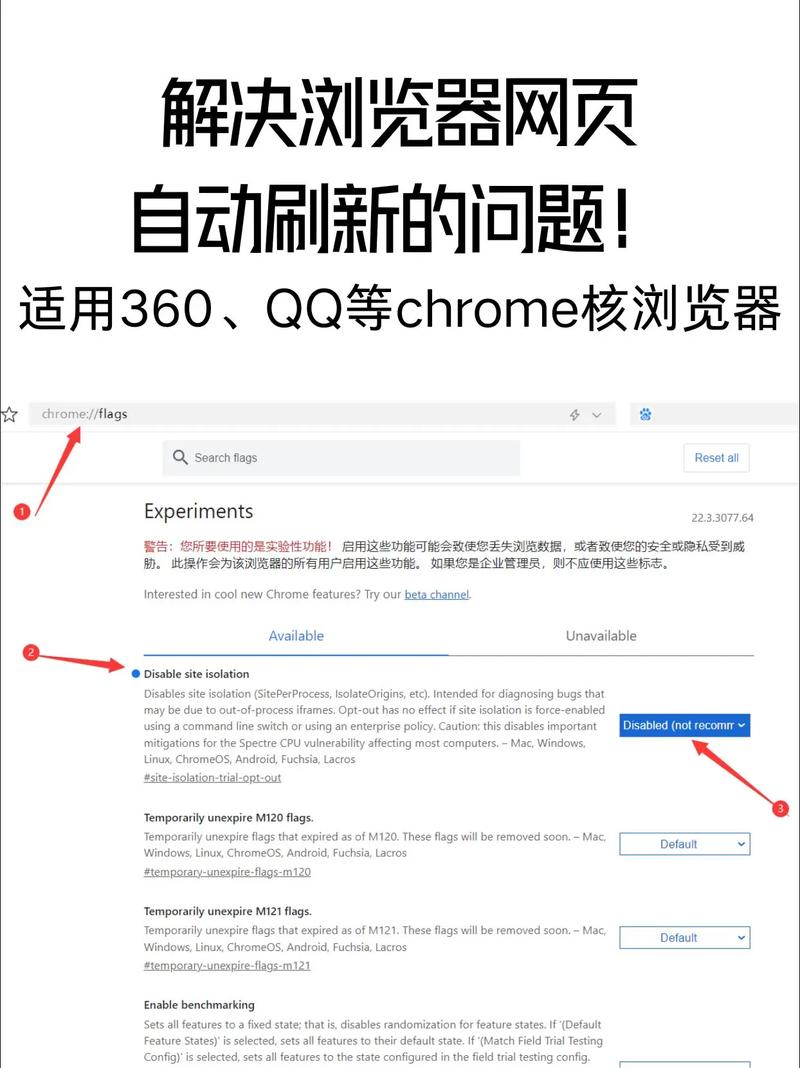
通过浏览器地址栏查看最直接的方式
浏览器地址栏是查看网页地址最核心、最常用的入口,无论是电脑还是手机,打开任意网页后,浏览器顶部的地址栏都会完整显示当前页面的URL,以Chrome、Firefox、Edge等主流浏览器为例,地址栏通常位于窗口顶部中央,默认显示当前网页的完整链接,如“https://www.example.com/index.html”。
操作细节:
- 电脑端:打开网页后,直接点击地址栏即可选中URL(部分浏览器可能需要手动点击两次或按Ctrl+A全选),此时可复制、编辑或分享,若地址栏未显示完整URL(因过长被截断),将鼠标悬停或拖动地址栏右侧的滚动条即可查看全部内容。
- 手机端:不同手机浏览器的地址栏位置可能略有差异,但通常位于屏幕顶部,以iPhone的Safari为例,地址栏位于屏幕左上角,点击后可展开查看完整URL;安卓浏览器(如Chrome)则将地址栏设计为顶部搜索栏,点击后同样可查看和编辑链接。
注意事项:部分网页可能通过JavaScript技术隐藏或修改地址栏内容,此时需结合其他方法(如查看页面源码)进一步确认。
通过页面链接或右键菜单获取间接地址
当需要查看某个具体内容(如文章、图片、按钮)对应的网页地址时,可通过链接元素或右键菜单操作。
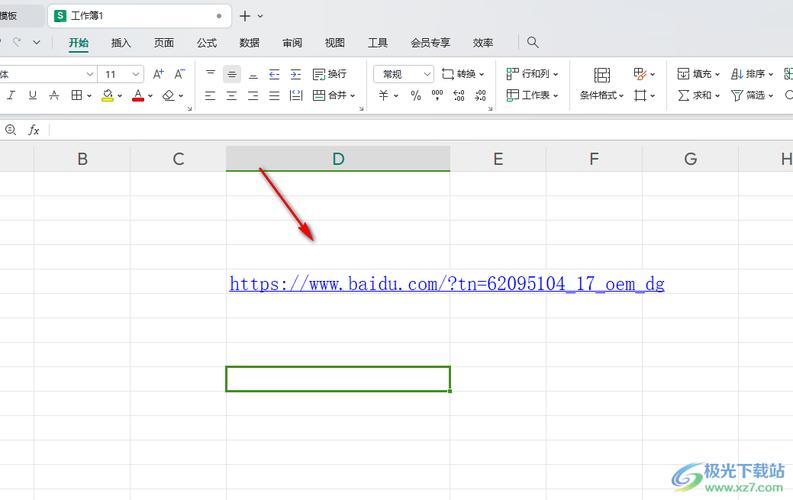
点击链接查看目标地址
将鼠标悬停在网页中的超链接(通常是带下划线的蓝色文字或可点击的图片)上,浏览器状态栏(位于窗口底部)或链接提示框会显示该链接指向的目标URL,若需复制链接,右键点击该链接,选择“复制链接地址”(不同浏览器表述略有差异,如Chrome显示“复制链接”,Firefox显示“复制链接地址”)。
通过右键菜单获取当前页面地址
若需复制当前页面的地址,在页面空白处右键点击,选择“复制当前页面的地址”(Chrome)或“复制页面URL”(Firefox),即可获取完整URL,对于图片、视频等元素,右键点击后选择“复制图片地址”或“媒体地址”,可获取该资源的直接链接。
操作对比(表格形式):
| 操作场景 | 电脑端操作(以Chrome为例) | 手机端操作(以Chrome为例) | 适用情况 |
|------------------|---------------------------------------------------|---------------------------------------------------|----------------------------|
| 查看当前页URL | 点击地址栏选中,或右键页面空白处选择“复制” | 点击地址栏展开,或长按页面空白处选择“复制地址” | 获取当前页面完整链接 |
| 查看链接目标URL | 右键链接→“复制链接地址”,或悬停查看状态栏 | 长按链接→“复制链接”,或点击链接后通过浏览器历史记录查找 | 获取页面内某个元素的跳转链接 |
| 获取资源地址 | 右键图片/视频→“复制图片地址”/“复制媒体地址” | 长按图片/视频→“复制图片链接”/“保存链接” | 获取图片、视频等资源的直接链接 |
通过浏览器历史记录或书签查找已访问地址
若需回顾之前访问过的网页地址,可利用浏览器的历史记录功能。
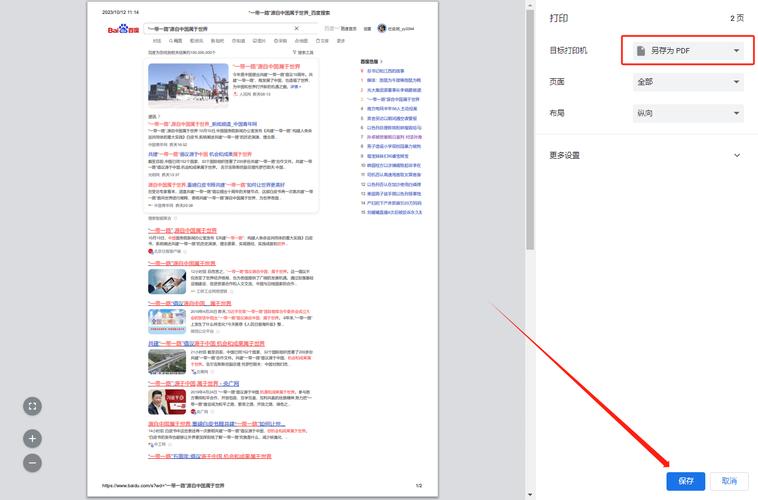
历史记录查看
- 电脑端:按快捷键Ctrl+H(Chrome/Firefox/Edge)或点击浏览器菜单→“历史记录”,可按时间、站点访问频率等方式筛选历史网页,点击具体条目即可重新打开并查看URL。
- 手机端:打开浏览器菜单→“历史记录”(通常位于底部导航栏或侧边菜单),滑动时间轴找到目标网页,点击后可在地址栏查看URL。
书签管理
若网页已添加到书签,可通过书签栏查看地址,电脑端按Ctrl+Shift+B(Chrome)或点击菜单→“书签管理器”,手机端点击地址栏左侧的书签图标,均可展开书签列表,右键或长按书签名称即可查看和复制URL。
通过开发者工具调试查看网页地址
对于开发者或需要深度分析网页的用户,浏览器开发者工具(F12)是获取网页地址(尤其是动态加载内容地址)的高效方式。
操作步骤(以Chrome为例):
- 打开目标网页,按F12或右键页面→“检查”打开开发者工具;
- 切换到“网络”(Network)选项卡,刷新页面,此处会列出当前页面加载的所有资源(HTML、CSS、JS、图片、API请求等);
- 点击任意资源,右侧面板会显示其详细信息,包括“名称”(即URL)、“请求头”“响应头”等,可直接复制完整地址。
适用场景:查看通过AJAX动态加载的网页内容地址、API接口地址等,这些地址可能不会直接显示在地址栏中。
特殊场景下的网页地址查看
嵌套在应用内的网页(如微信、小程序)
部分应用(如微信、微博)内置浏览器,打开的网页地址可能被隐藏,此时可尝试以下方法:
- 在应用内浏览器中,按上述“地址栏”或“右键菜单”方法操作(部分应用支持长按菜单唤起复制功能);
- 若应用限制查看,可复制当前页面内容,通过外部浏览器打开,或使用“网页快照”工具间接获取。
加密或重定向网页
部分网页通过HTTPS加密或重定向技术隐藏真实地址,此时需结合开发者工具的“网络”选项卡,查看最终加载的URL(如302重定向后的目标地址)。
相关问答FAQs
Q1:为什么有些网页的地址栏显示很短,无法看到完整URL?
A:这通常是由于URL过长被浏览器地址栏截断所致,可通过以下方法查看完整内容:①将鼠标悬停在地址栏右侧被截断的部分,部分浏览器会以悬浮框显示完整URL;②手动拖动地址栏的滚动条(若支持);③右键地址栏选择“复制”,粘贴到文本编辑器中查看全部内容。
Q2:如何查看被JavaScript动态加载的内容对应的网页地址?
A:对于通过JavaScript动态加载的网页(如单页应用SPA或异步加载的数据),地址栏可能不会实时更新,此时需使用浏览器开发者工具:①按F12打开“网络”选项卡;②刷新页面,筛选“XHR”或“Fetch”请求(这些通常是动态加载的API请求);③点击具体请求,在右侧面板查看“请求URL”(Request URL),即为动态内容的真实地址。